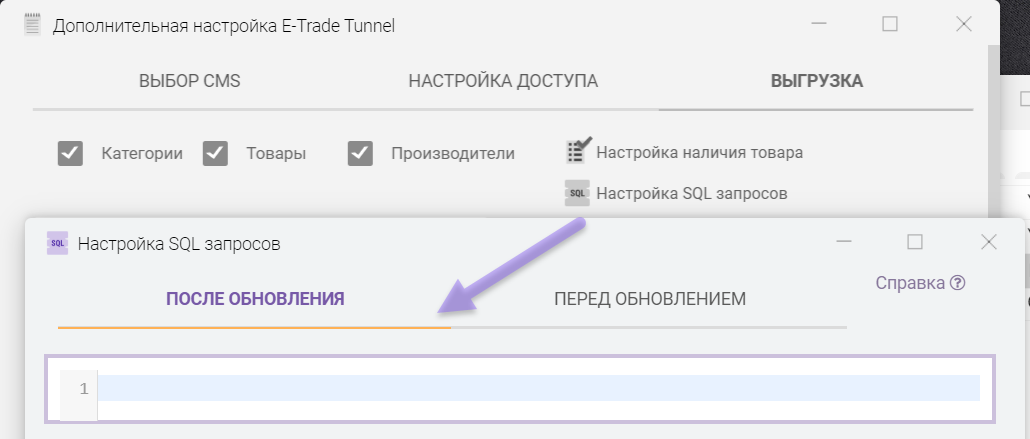Обновление на сайте цен, наличия, фото через модуль Elbuz Tunnel (добавление новых товаров в интернет-магазин)
Модуль интеграции Elbuz HTTP Tunnel - это приложение, разработанное для простого и быстрого взаимодействия Elbuz с базой данных интернет-магазина (обновление).
Для настройки и подключения модуля вам необходимо будет выполнить следующие пункты:
- Переписать файлы с модулем на хостинг аккаунт вашего сайта, например, с использованием программы клиента FTP.
- Выбрать CMS Вашего сайта в списке доступных в Elbuz.
- Прописать в Elbuz ссылку на Ваш сайт и нажать кнопку "Подключить".
Установка модуля интеграции Elbuz Tunnel на Ваш хостинг
- Скачайте модуль по этой ссылке, распакуйте содержимое архива etrade_http_tunnel2.zip во временную папку на локальном ПК. В архиве находятся каталоги и файлы
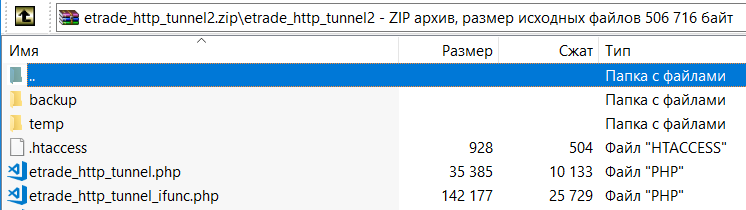
- Перепишите содержимое распакованного архива в корневую папку установленного сайта (CMS интернет-магазина), вместе с папкой etrade_http_tunnel2. Сделать это можно, например, с использованием FTP клиента FileZilla.
После этого укажите адрес вашего сайта и нажмите кнопку Подключить, все остальнрые параметры должны заполниться автоматически.
.png)
Ручная настройка модуля, если не удалось автоматически настроить модуль
Укажите адрес вашего сайта
.png)
- Укажите ссылку на модуль: https://mysite.com/etrade_http_tunnel2/etrade_http_tunnel.php
где mysite.com адрес вашего сайта - логин: admin
- пароль: Wd7q6z5H4i (пароль задан в файле etrade_http_tunnel_login.php, если в файле есть переменная €new_password необходимо взять пароль из этой строки)
.png)
Укажите параметры доступа к базе данных вашего сайта. Эти параметры можно взять из конфигурационного файла вашей CMS (например config.php)
.png)
Настройка модуля интеграции Elbuz Tunnel для работы с базой данных сайта типовой CMS
Для загрузки каталога товаров с сайта откройте окно "Загрузка товаров в каталог" кликнув на рабочем столе по ярлыку
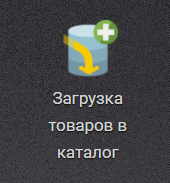
Или выберите пункт меню
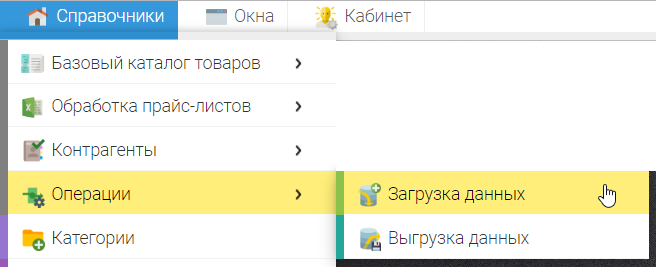
Далее выберите формат данных Elbuz Tunnel
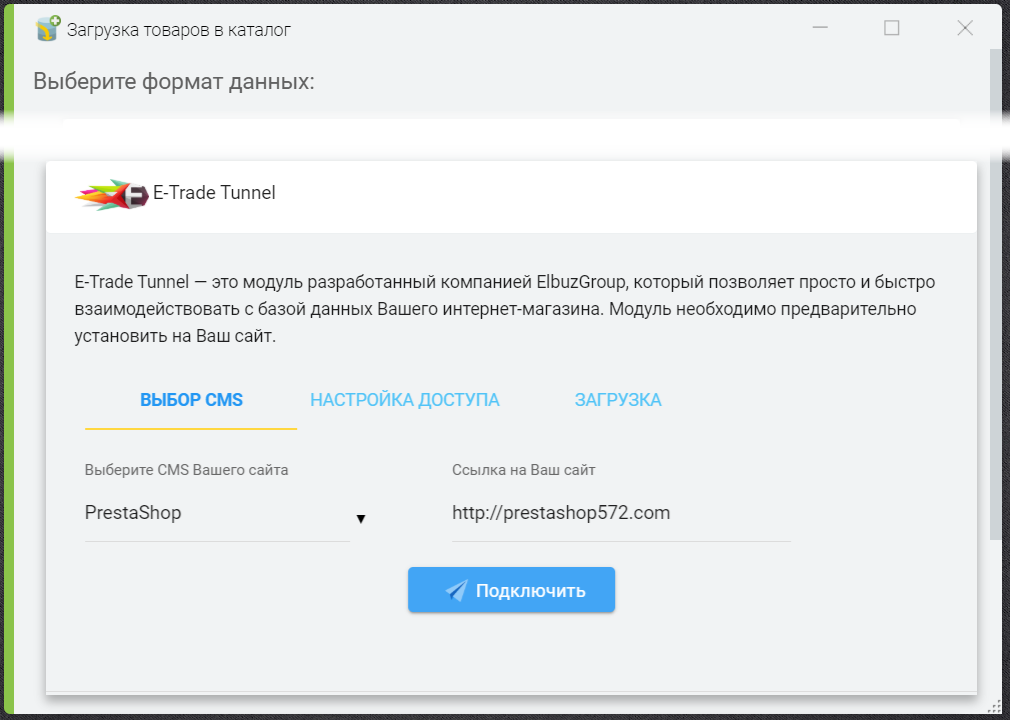
Затем в выпадающем списке «Выбор CMS» выберите Вашу CMS для загрузки данных с сайта. Вставьте ссылку на Ваш сайт в поле «Ссылка на Ваш сайт» и нажмите кнопку «Подключить»,
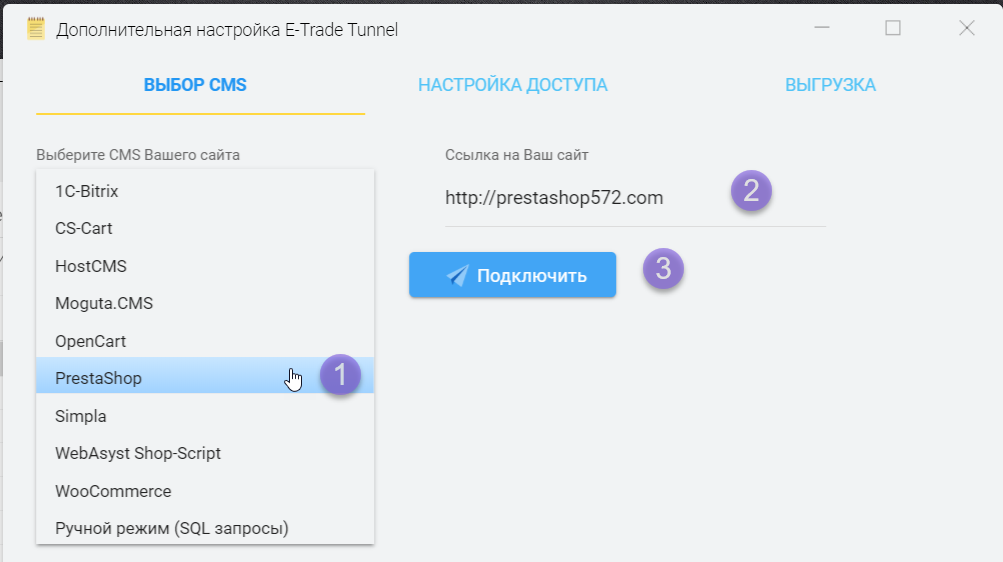
Если соединение будет успешно установлено, тогда Вы увидите примерно такое сообщение
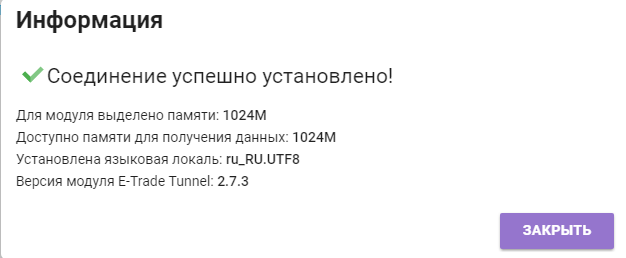
После чего необходимо открыть вкладку «Загрузка».
Внимание! Если на данном этапе на экране появилась ошибка, обязательно обратитесь к нам за помощью, мы настроим для Вас интеграцию. Бывают случаи, когда не хватает прав на запись в папке, где установлен модуль Elbuz Tunnel (или другие проблемы), тем самым подключение будет прервано. Отправьте нам на эл. почту доступ к сайту по FTP и сообщите адрес сайта.
Ручная настройка
Для создания шаблона выгрузки на сайт через модуль интеграции Elbuz Tunnel откройте окно "Выгрузка каталога товаров" кликнув на рабочем столе по ярлыку

или выбрав пункт меню
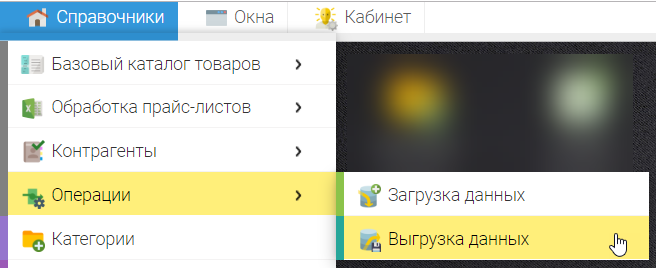
далее нажмите "+" и выберите формат "Elbuz Tunnel"
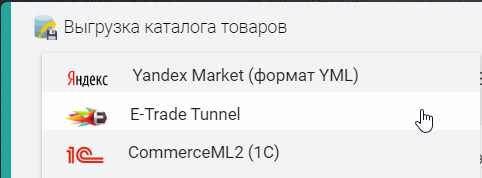
После создания шаблона выгрузки вы можете перейти в режим редактирования, для этого нажмите на кнопку "Карандаш".
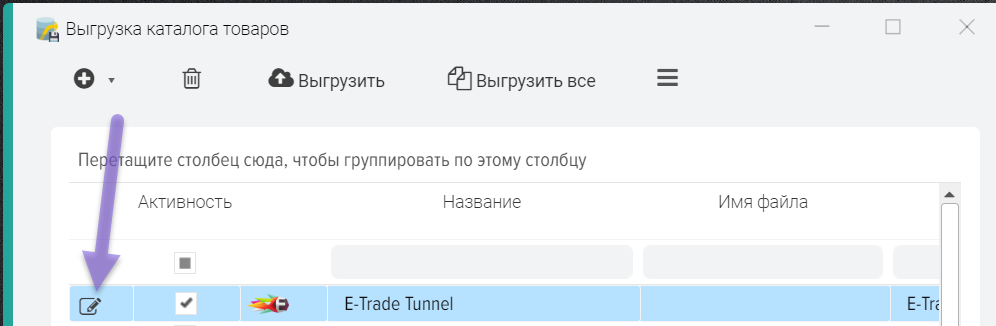
Если вы ранее не устанавливали модуль Elbuz Tunnel на вашем хостинге, тогда это необходимо сделать по этой инструкции (до пункта загрузка данных).
Вкладка "Выгрузка"
Вы можете выбрать какие блоки на сайте требуется обновлять, а так же настроить более детальное обновление сайта используя многочисленные настройки
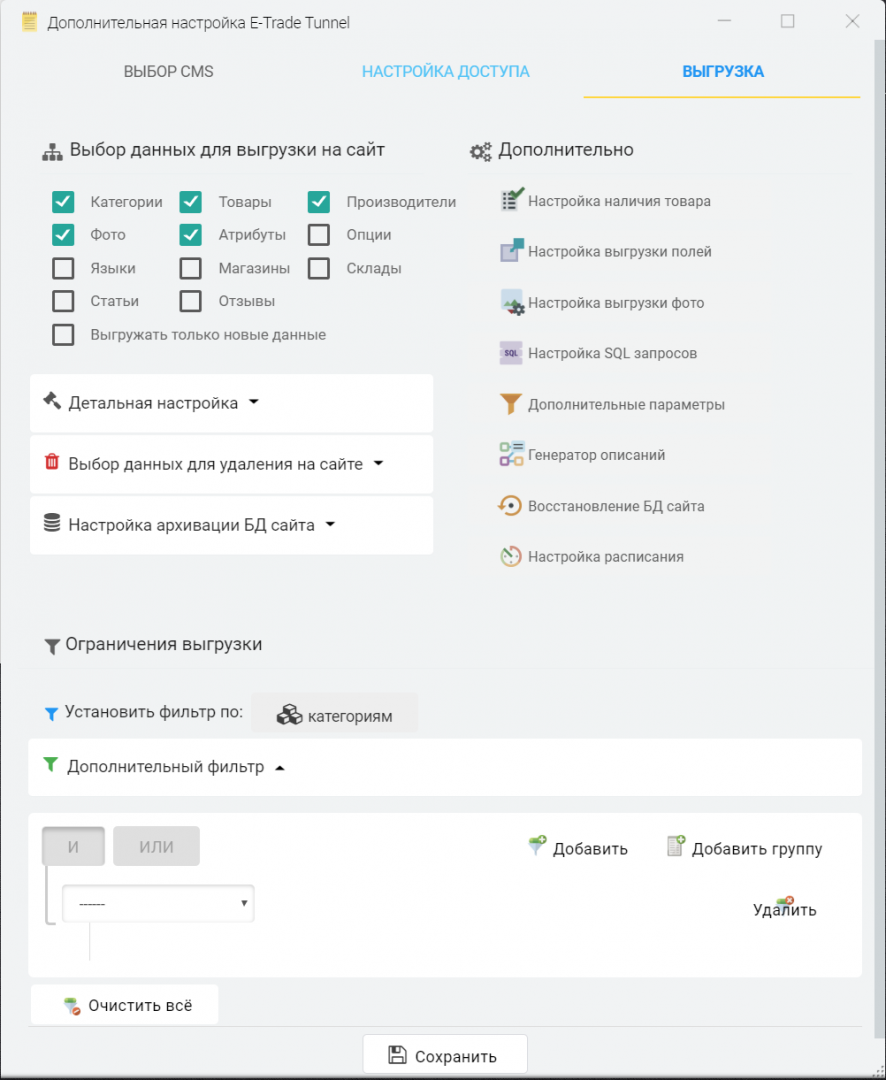
Выбор данных для удаления на сайте
Позволяет выбрать элементы, которые требуется удалить на сайте при его обновлении, если они были удалены в базовом каталоге товаров
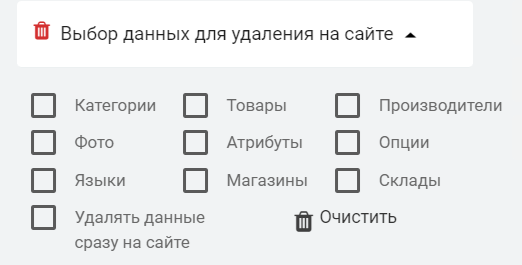
При активации флага "Удалять данные сразу на сайте" данные будут удалены без выгрузки данных на сайт, то есть без использования подсистемы "Выгрузка данных". К примеру Вы удаляете товар в сетке базового каталога, товар будет сразу удалён на сайте.
Кнопка "Очистить" позволяет удалить все ранее удалённые записи, с целью начать пользоваться этой функцией с момента её активации.
Настройка архивации БД сайта
Вы можете активировать режим постоянной архивации данных сайта при обновлении из Elbuz, тем самым у Вас всегда будет возможность вернуться на предыдущую версию данных, если обновление сайта пройдёт не верно. Файл с архивной копией создаётся на вашем хостинге в папке с модулем Elbuz Tunnel.
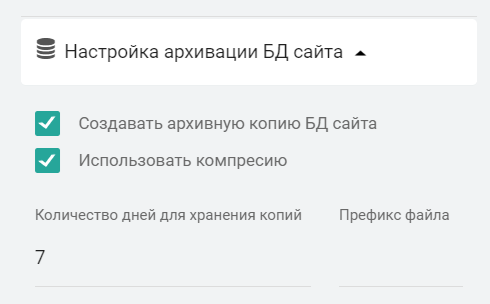
- Создавать архивную копию БД сайта
После активации этого флага, перед обновлением сайта будет создана архивная копия таблиц базы данных сайта, таблиц которые будут обновляться из Elbuz. - Использовать компресию
При активации этого флага архивные копии будут упаковываться в архив в формате zip, для уменьшения занимаемого места на вашем хостинге. - Количество дней для хранения копий
Число дней для хранения файлов с архивными копиями таблиц базы данных сайта. - Префикс файла
Дополнительный текст латиницей для добавления в имя файла.
Настройка наличия товара
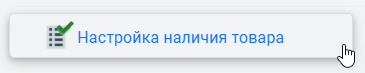
Позволяет регулировать количество, наличие и статус активности товаров на сайте на основании статусов наличия установленных для товаров базового каталога.
Настройка может быть полезной, если к примеру, требуется для всех товаров на сайте, со статусом "В наличии" установить количество 1000 и выключить видимость товаров у которых статус "Нет в наличии".
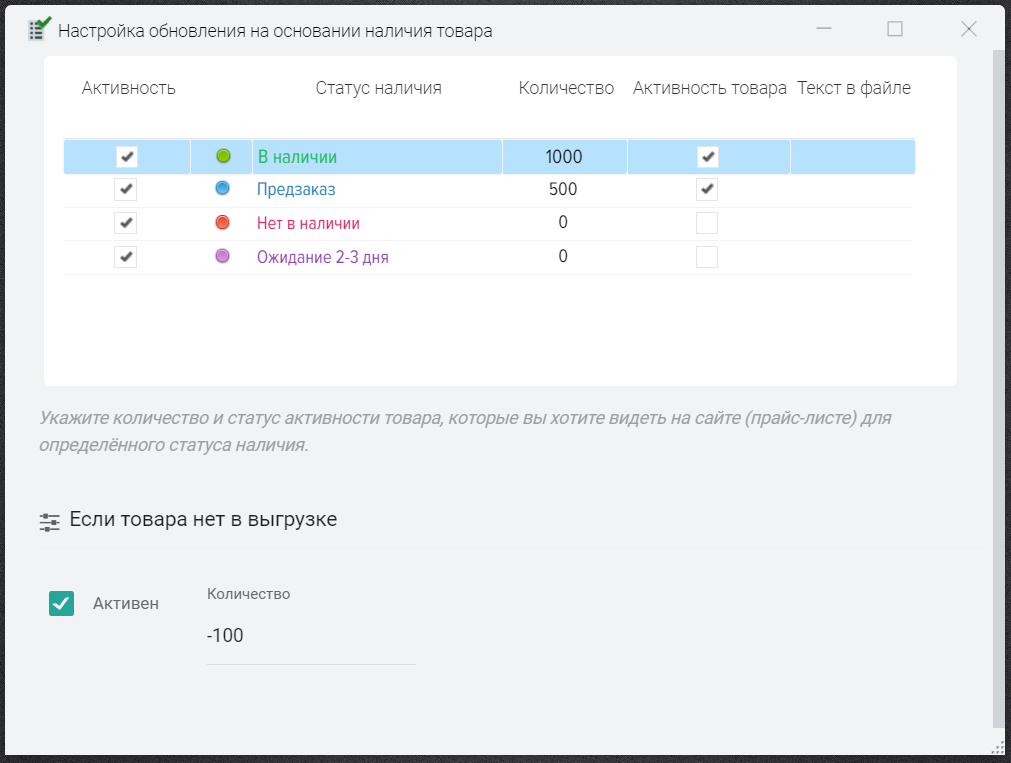
Описание полей
- Активность
Активность применения настройки для текущего статуса наличия. То есть, необходимо ли применять эту настройку для товаров базового каталога, которые имеют этот статус наличия. Если активность отключена, значения количества, активности и статусов наличия берутся индивидуально от каждого товара базового каталога, которые прописаны в каждой карточке товара. Это может быть полезно, если требуется передавать на сайт точное количество товара и его статус активности. - Статус наличия
Название статуса наличия базового каталога. - Количество
Количество товара прописываемого для товара на сайте, которые имеет данный статус наличия. Например вы можете на сайте прописать количество равное 500 для товаров, которые имеют в базовом каталоге статус наличия "Предзаказ". - Активность товара
Аналогично как с количеством, только влияет на активность товара на сайте. Если требуется вообще скрыть с сайта товары с определённым статусом, тогда следует снять флаг активности. - Название на сайте (в файле)
Позволяет прописать на сайте своё название статуса наличия. Работа функции зависит от CMS сайта, поддерживается не всеми CMS. Для CMS OpenCart необходимо указать названия статусов наличия из админ части для привязки их к статусами Elbuz, например
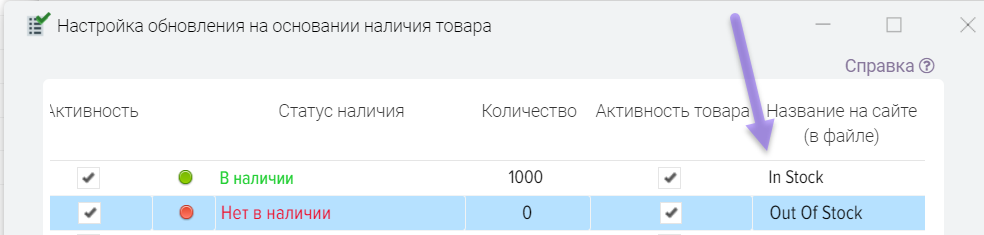
- Параметр "Если товара нет в выгрузке"
Позволяет изменять количество и активность товаров на сайте, если их нет в выгрузке из Elbuz. Например, если Вы выгружате на сайт только товары, которые имееют статус "В наличии", при этом хотите прописать для товаров на сайте, которые не попали в выгрузку определённое количество или изменить их активность, тогда Вы можете установить флаг активности для таких товаров и указать количество.
Настройка выгрузки полей

Позволяет регулировать обновление на сайте выбранных полей для категорий, товаров и производителей. К примеру Вам не требуется обновление поля "Описание", вы можете снять флаг с данного поля, чтобы Elbuz не обновлял его на сайте.
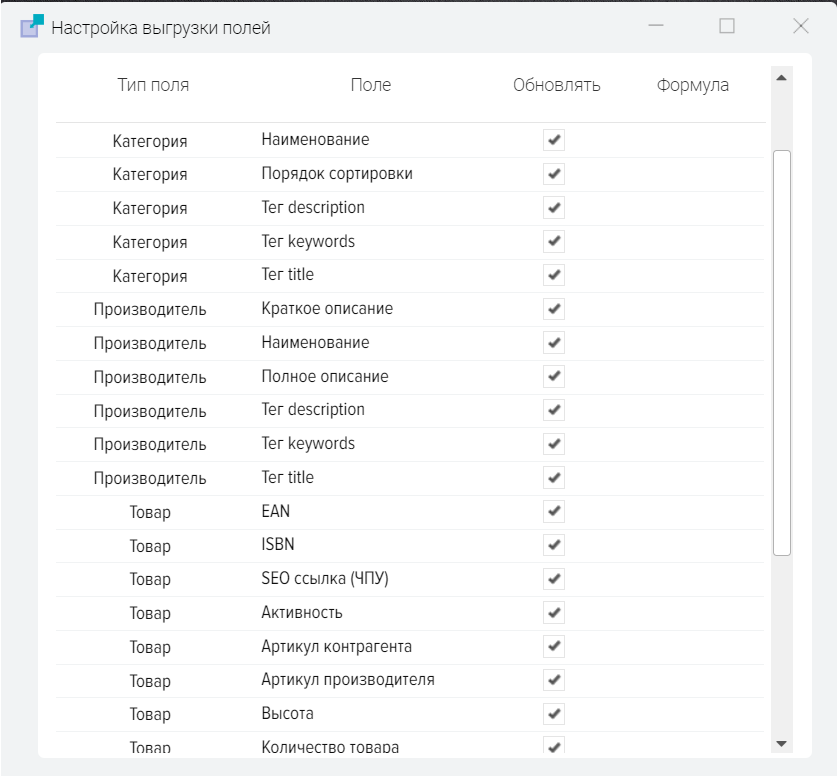
Описание полей:
- Тип поля
Указывает откуда это поле, например Категория, Производитель, Товар. - Поле
Название поля обновляемого на сайте. - Флаг "Обновлять"
Активирует обновление поля на сайте. - Формула
Позволяет задать индивидуальное условие для обновления значения на сайте. Например для поля "Цена" можно задать формулу IF(etrade_temp. price_rrp>0, etrade_temp. price_rrp, etrade_temp. price), которая будет проверять заполнение у товаров базового каталога поля РРЦ, если оно заполнено, тогда прописывать на сайте значение из поля РРЦ, если оно не заполнено, тогда брать значение из поля Цена.

ID поля для формулы можно взять из настройки сетки базового каталога, например etrade_temp. product_f451
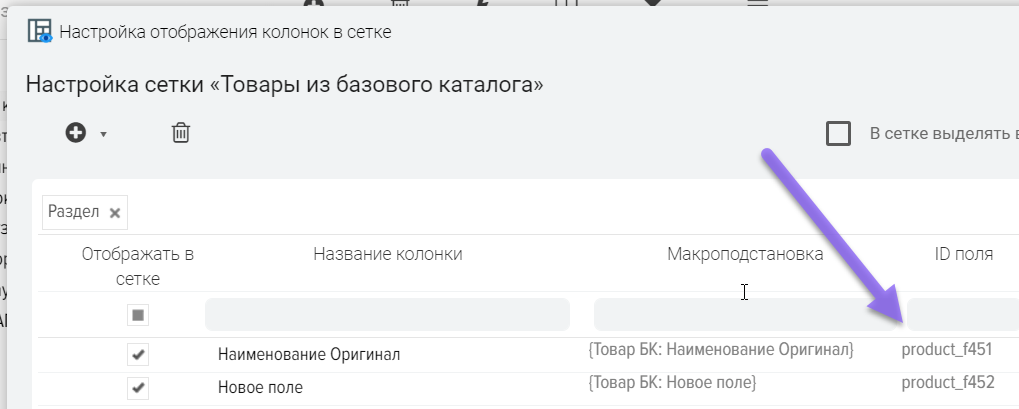
Примечание. РРЦ обновляется на сайте автоматически, если в настроках стоит этот флаг
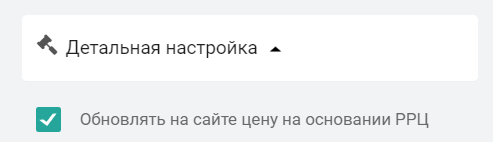
Настройка выгрузки фото

Вы можете настроить изменение размеров фотографий для отображения на сайте. Внимание! Данная функция в Elbuz поддерживается не для всех CMS. Более того многие CMS уже имеют на сайте функцию изменения размеров фотографий, поэтому настройка этой функции вам может быть не нужна.
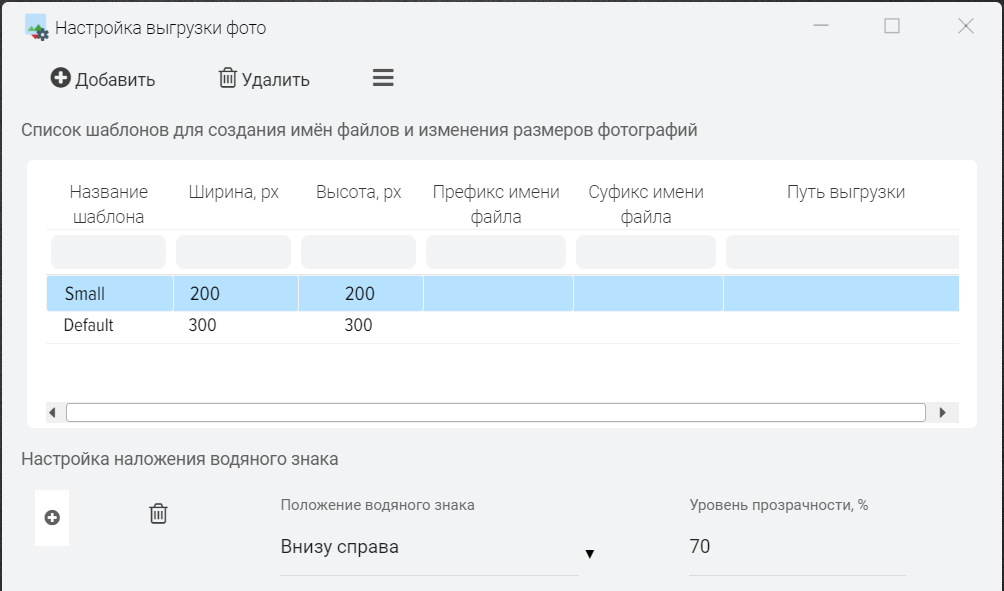
Настройка SQL запросов

Вы можете настроить индивидуальное обновление сайта на основании SQL запросов. Данный режим требует знания синтаксиса языка SQL, то есть может потребоваться привлечение профильного специалиста. Запросы могут выполняться после обновления сайта или перед его обновлением, это зависит от Вашей задачи.
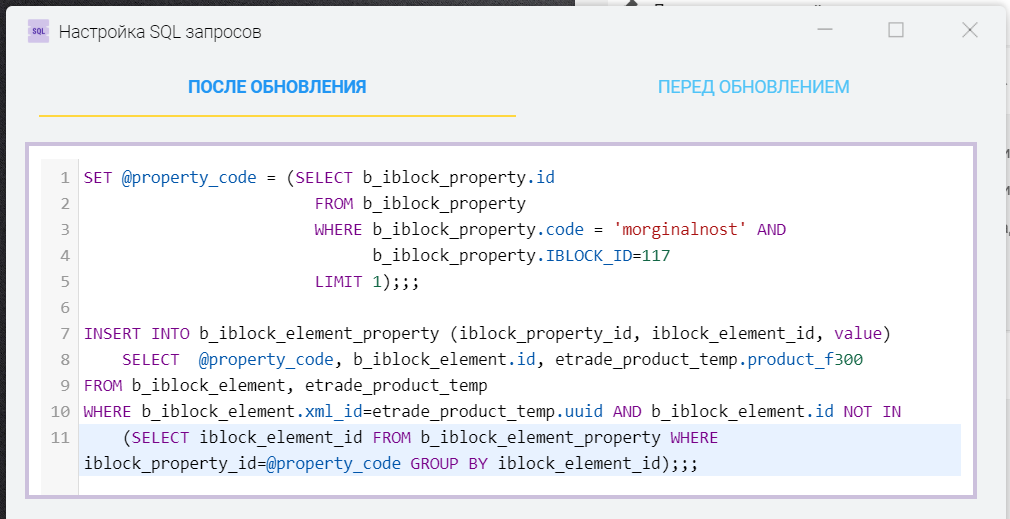
Дополнительные параметры

Например вы можете указать данные каких языков требуется обновлять на сайте

Для CMS 1C Bitrix требуется выбрать инфоблок, данные в котором требуется обновлять на сайте
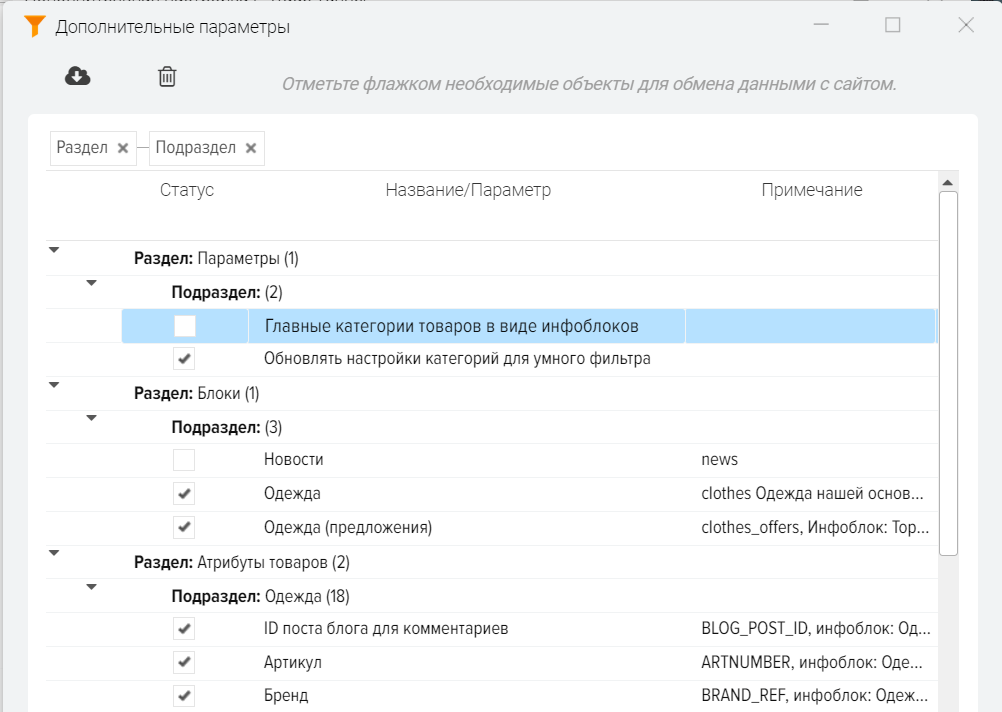
Генератор описаний

Вы можете создавать описания для товаров в виде таблицы (html) на основании атрибутов товаров, с целью сохранения на сайте этой таблицы в поле "Полное описание".
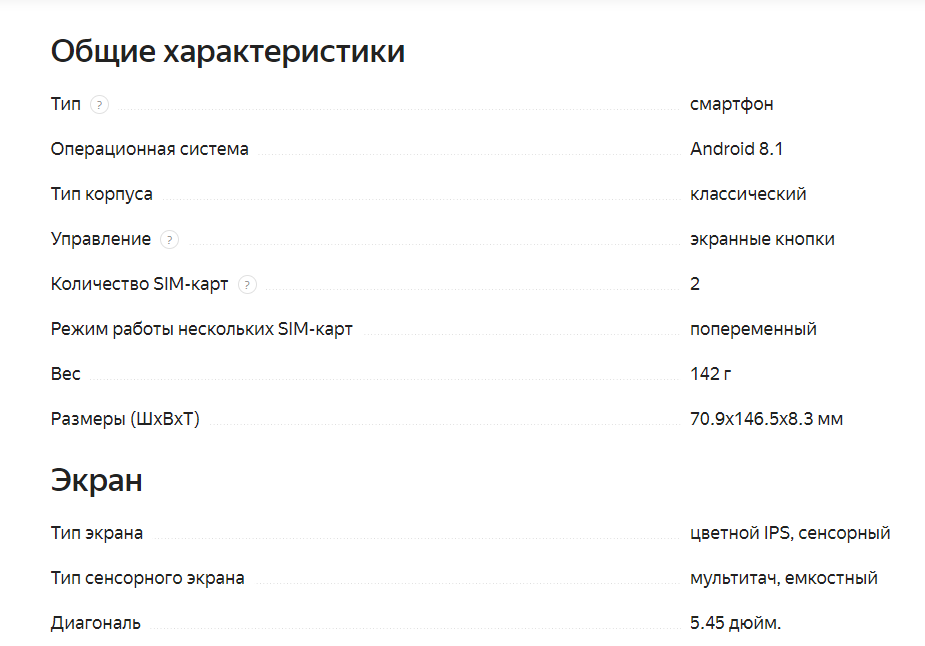
После активации флага "Генератор включён" при каждой выгрузке, для товаров будет создаваться таблица с атрибутами и значениями. При активации флага "Фильтр: пустое описание" генератор будет создавать таблицу только для товаров у которых в базовом каталоге не заполнено поле "Полное описание".
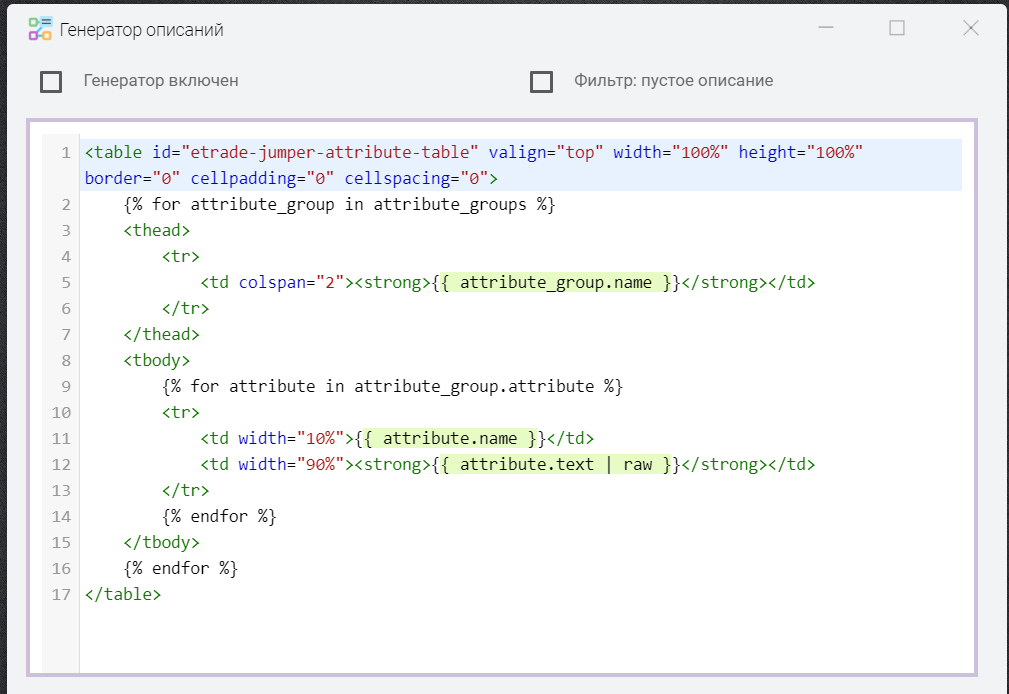
Для генератора используются атрибуты у которых в справочнике атрибутов активны флаги "Активность" и "Отображать на сайте в карточке товара"
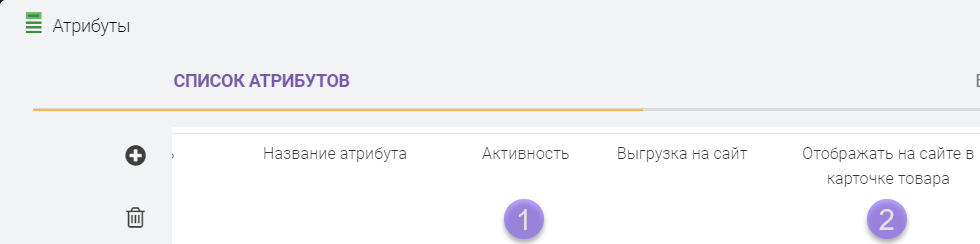
Кроме атрибутов вы можете вставлять в любом месте эти макроподстановки
- {{product_head. name}} - Наименование товара
- {{product_head. mpn}} - Артикул производителя
- {{product_head. ean}} - Штрихкод EAN
- {{product_head. description_short|raw}} - Краткое описание
- {{product_head. description_full|raw}} - Полное описание
- {{product_head. tag}} - Теги
Восстановление БД сайта

Вы можете восстановить архивную копию базы данных сайта, для этого необходимо выбрать нужный архив и нажать кнопку "Восстановить".
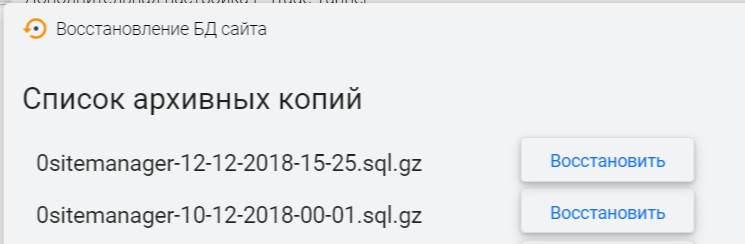
Настройка расписания

Можно задать расписание для шаблона выгрузки с целью регламентного обновления вашего сайта.
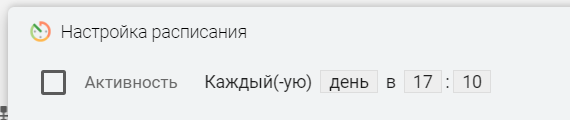
Как наложить ограничение на выгрузку данных
Вы можете сократить список товаров для выгрузки, указать условия по которым следует выгружать товары, например это может быть определённая категория товара или статус "В наличии", подробнее.
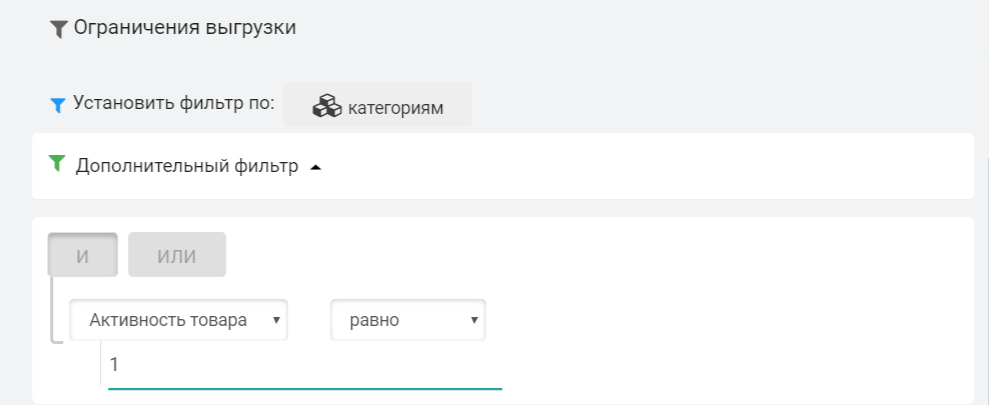
Мониторинг цен конкурентов в интернете